Tulisan ini akan menyatakan metode untuk menyelesaikan konflik penggabungan Git.
Kapan Git Merge 'CONFLICT' Terjadi?
Konflik Git terjadi ketika file yang sama ada di cabang berbeda dengan konten berbeda. Selain itu, ini juga dapat terjadi ketika satu file tertentu dihapus dari satu cabang tetapi diedit di cabang lainnya.
Ikuti langkah-langkah yang disebutkan di bawah ini untuk memahami kapan konflik penggabungan terjadi:
- Arahkan ke repositori yang disebutkan.
- Buat file dan perbarui.
- Lacak file di area pementasan dan lakukan perubahan.
- Daftar semua cabang dan beralih ke cabang lain.
- Menggabungkan cabang dengan menjalankan “ git merge
' memerintah.
Langkah 1: Redirect Repositori yang Dinyatakan
Buka terminal Git Bash, gunakan ' CD ” perintah, dan arahkan ke repositori yang disebutkan:
CD 'C:\Users\user\Git\projectrepo'
Langkah 2: Hasilkan File
Kemudian, buat file baru menggunakan “ menyentuh ' memerintah:
menyentuh file1.txt

Langkah 3: Buka File di Editor
Gunakan “ awal ” perintah dengan nama file untuk meluncurkan file dengan editor default:
mulai file1.txt
Output yang dihasilkan menunjukkan bahwa editor telah dibuka. Tambahkan konten dan tutup file setelah menyimpannya:
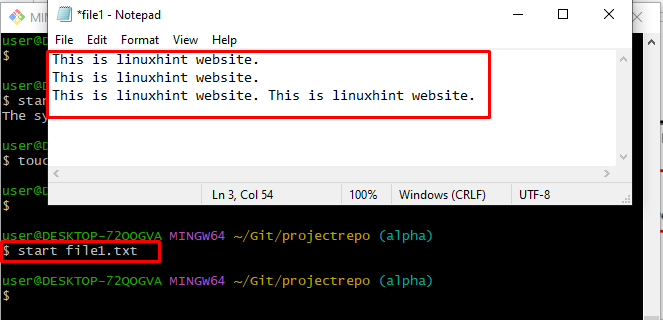
Langkah 4: Tambahkan File di Staging Area
Sekarang, tambahkan file yang dimodifikasi ke area pementasan dengan bantuan tombol “ git tambahkan ” perintah untuk diproses lebih lanjut:
git tambahkan file1.txt 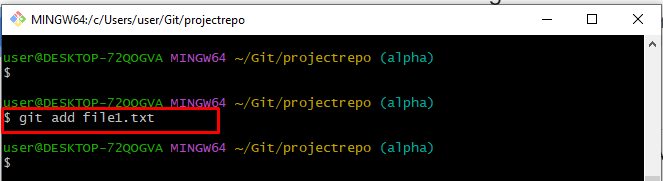
Langkah 5: Lakukan Modifikasi
Komit semua perubahan dengan mengeksekusi “ git komit ” perintah dan tentukan pesan dengan menggunakan “ -M ' pilihan:
git komit -M 'file diperbarui dan ditambahkan' 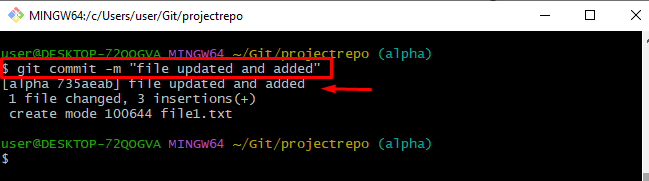
Langkah 6: Buat Daftar Cabang
Sekarang, daftarkan semua cabang dengan menjalankan perintah “ cabang git ' memerintah:
cabang gitGambar yang disediakan menunjukkan bahwa semua cabang telah ditampilkan di konsol:
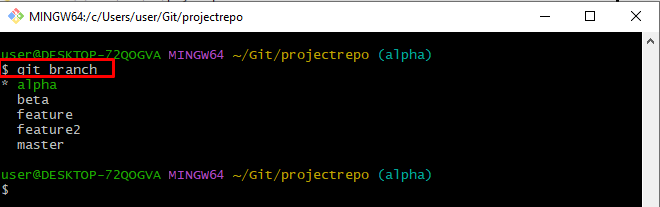
Langkah 7: Ganti Cabang
Untuk beralih dari satu cabang ke cabang lainnya, jalankan perintah “ pembayaran git ” perintah dan tambahkan nama cabang tempat Anda ingin pindah:
pembayaran git fitur2Hasilnya, kami berhasil beralih dari “ alfa ' ke ' fitur2 ' cabang:
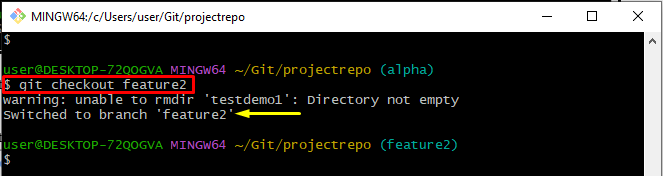
Langkah 8: Buat File
Pada langkah yang disebutkan ini, hasilkan file yang sama dari ' alfa ” cabang dengan ekstensi yang sama:
menyentuh file1.txt 
Langkah 9: Buka File
Gunakan perintah yang disediakan untuk membuka file dengan editor default dan menambahkan konten:
mulai file1.txt 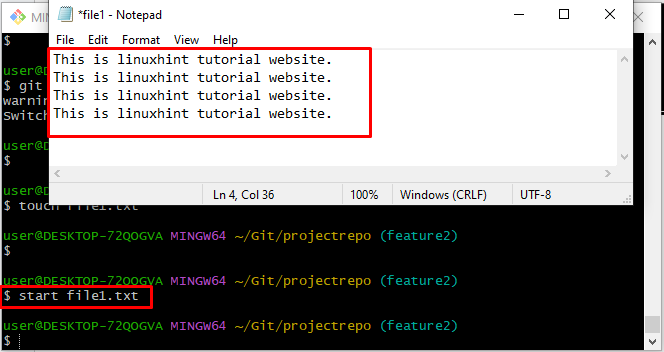
Langkah 10: Lacak File di Staging Area
Jalankan “ git tambahkan ” perintah untuk mendorong file dari area kerja ke area pementasan:
git tambahkan file1.txt 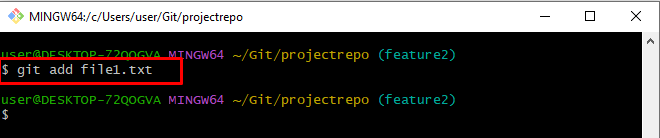
Langkah 11: Lakukan Perubahan
Sekarang, komit perubahan dengan menjalankan perintah yang disebutkan di bawah bersama dengan pesan komit:
git komit -M 'file ditambahkan dan diperbarui di cabang feature2' 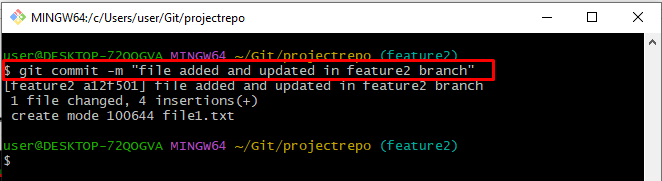
Langkah 12: Gabungkan Cabang
Selanjutnya, gunakan “ git gabungan ' perintah untuk menggabungkan ' fitur2 ' dengan ' alfa ' cabang:
git gabungan alfaMenurut output yang disediakan, ' KONFLIK: Gabungkan konflik di file1.txt ” telah ditemui:
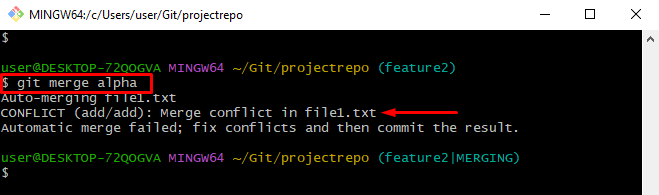
Periksa di mana konflik bertemu di file yang ditentukan dengan menjalankan ' awal ' memerintah:
mulai file1.txtTerlihat bahwa konten dari kedua file yang sama berbeda satu sama lain:
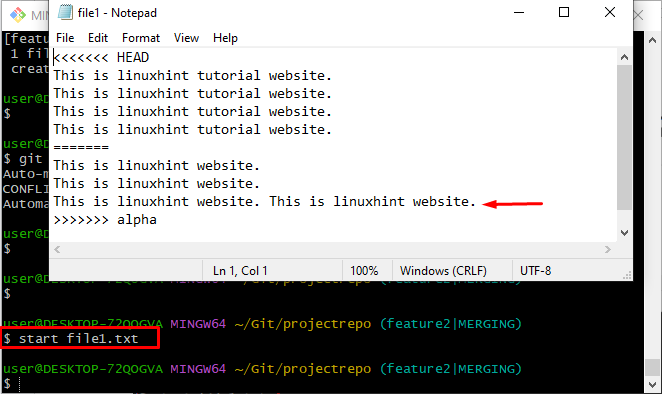
Langkah 13: Batalkan Penggabungan
Menggunakan ' git gabungan ” perintah bersama dengan “ -menggugurkan ” untuk menghapus operasi penggabungan:
git gabungan --menggugurkan 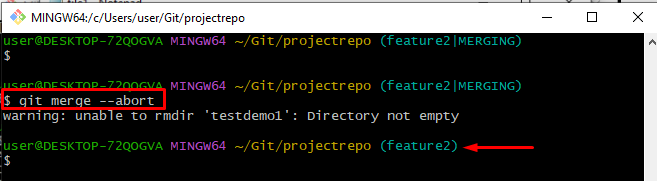
Lanjutkan untuk menyelesaikan konflik yang disebutkan yang terjadi di bagian di atas.
Bagaimana Mengatasi Konflik Git Merge?
Untuk mengatasi konflik penggabungan Git, ikuti prosedur yang tercantum di bawah ini:
- Buka file tempat konflik terjadi dan modifikasi.
- Lacak dan lakukan perubahan.
- Terakhir, gabungkan kedua cabang.
Langkah 1: Ubah File
Buka file dengan editor default dan ubah konten sesuai dengan “ alfa ” file cabang:
mulai file1.txtDapat diamati bahwa file tersebut telah dimodifikasi. Lalu tekan ' CTRL+S ” dan simpan:
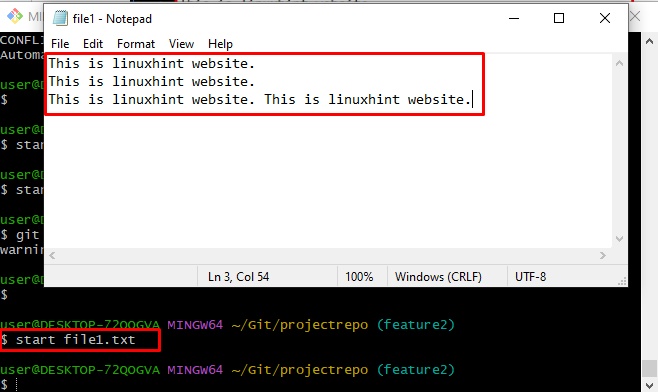
Langkah 2: Lacak File
Tambahkan file dari direktori kerja ke area pementasan dengan menjalankan perintah yang disediakan:
git tambahkan file1.txt 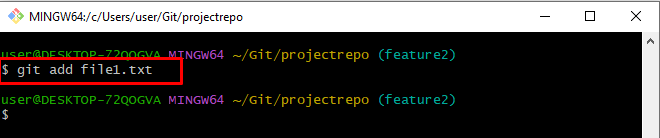
Langkah 3: Lakukan Perubahan
Untuk melakukan semua perubahan, gunakan ' git komit ' memerintah:
git komit -M 'file yang dimodifikasi telah ditambahkan'Akibatnya, perubahan telah berhasil dilakukan:
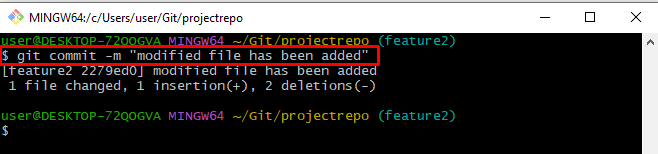
Langkah 4: Gabungkan Cabang
Sekarang, jalankan ' git gabungan ” cabang bersama dengan nama cabang lainnya:
git gabungan alfaHasilnya, editor teks akan terbuka dan meminta pesan add commit. Ubah pesan komit dan tutup setelah menyimpan:
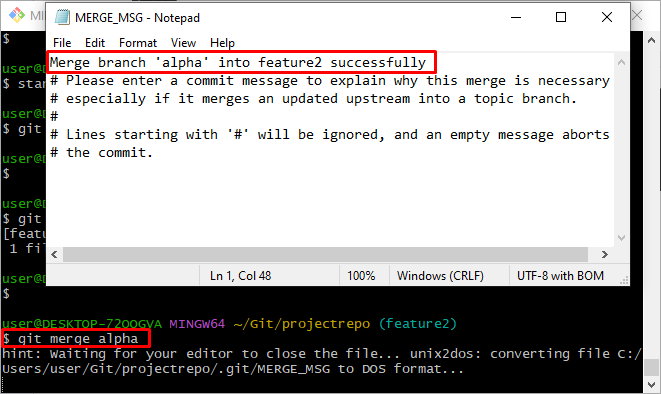
Output yang disebutkan di bawah ini menunjukkan bahwa konflik penggabungan Git telah diselesaikan dan penggabungan cabang berhasil:
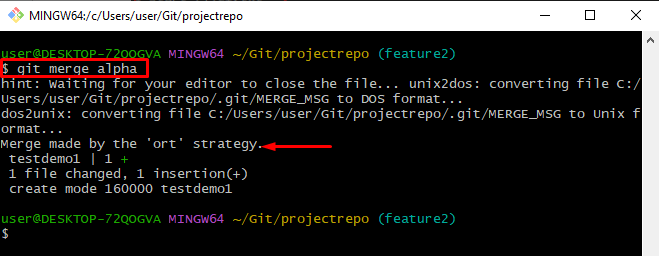
Itu semua tentang menyelesaikan konflik penggabungan Git.
Kesimpulan
Konflik penggabungan Git terjadi ketika file yang sama dimodifikasi di dua cabang berbeda dengan konten berbeda. Untuk mengatasi konflik yang dinyatakan ini, buka file yang sama dan ubah kontennya sesuai dengan file cabang lainnya. Kemudian, tambahkan ke area pementasan dan komit. Terakhir, gunakan “ git gabungan ” perintah untuk menggabungkan cabang. Posting ini telah menyatakan metode untuk menyelesaikan konflik penggabungan Git.